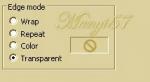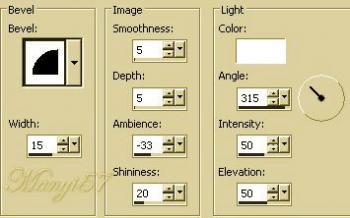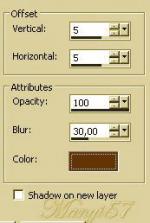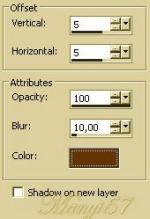-
Grúziai május
http://tutoriels-et-creations-joanne.eklablog.com/tag-georgia-may-p928514
Hozzávalók:
A leckét a Corel X7 programmal készítettem,
a korábbi verziókkal is elkészítheted a képet.Plugins ami kell hozzá:
Mura's Meister – Copies
Custom - Emboss 3
Anyag itt:Köszönjük, hogy a csodás tubét megossza velünk az alkotója..
Akkor kezdjük már is el.
1: Lépés
Színpalettát állítsuk az előtér színét edd5a5, a háttér színe 643.604.
2: Lépés
Készítünk egy lineáris gradiens…
3: Lépés
Nyitunk egy 800x600 üres lapot, színezzük az előbbi gradiens-sel.
4: Lépés
Aktiváljuk a maszkunkat a (Layer – New Maszk Layer – From Image)-vel5: Lépés
Majd egyesítjük ezt a szokott módom a (Merge - Merge Group)-pal.
6: Lépés
Effects - Distortion Effects - Polar coordinate
7: Lépés
Hatások geometrikus kör a (Effects - Geometric effects - Circle – Transparent)-vel.
8: Lépés
Méretezzük át 80%-ra, a (Image – Resize)-vel.
9: Lépés
Duplázzuk, meg a réteget a :( Layers – Duplicate)-vel,majd az alsó rétegen dolgozzunk most.
10: Lépés
Aktiváljuk a (Effects - User Defined Filter - Emboss 3)-mat.
11: Lépés
Látható rétegek egyesítése a (Merge - Merge Visible)-val.
12: Lépés
Effects - Plugins - MuRa's Meister - Copies ...
13: Lépés
E réteg átméretezése 130%-ra
14: Lépés
Majd fordítjuk rajta egy kicsit a (Image – Free Rotote.)-vel.
15: Lépés
Effects 3D belső kúphatás a (Effects - 3D Effects - Inner Bevel)-lel.16: Lépés
Hatások és elmélkedés a forgó tükörrel.( Effects - Reflection Effects - Rototing Mirror ...)-ral.
17: Lépés
Élesítünk rajta a (Adjust - Sharpness – SharpenMore)-vel.
18: Lépés
Adunk neki árnyékot a (Effects - 3D Effects - Drop Shadow)-wal. 643604
19: Lépés
Duplázzuk, meg a réteget, ezután fordítjuk meg az egyiket a (Image – Flip)-pel.20: Lépés
Majd a megfordított réteg legyen az alsó.
21: LépésLátható rétegek egyesítése a (Merge - Merge Visible)-val.
22: Lépés
Új réteget hozzunk be a (Layer – New Raster Layer)-rel,majd színezzük a előzőleg elkészített gradientel.23: Lépés
Hatások és és textúrák a (Effects - Texture Effects – Texture)-vel.24: Lépés
Az élek kiemelése a (Effects - Edge effects – Enhance)-vel.
25: Lépés
Ezt a réteget vigyük az aljára a ((Arrange –Send To Bottom)-nal.26: Lépés
A felső rétegre másoljuk be a nőt és méretezzük át 70%-ra.Vagyis:
((Copy, Paste – Paste As New Layer, Image - Resize)27: Lépés
Egy kicsit lejjebb visszük a nőt.28: Lépés
Élesítjük rajta az (Adjust - Sharpness – SharpenMore)-vel.
29: Lépés
Majd domborítunk egy kicsit a lánykán a (Effects - 3D Effects - Inner Bevel)-lel.Előző beállitással.
30: LépésAdunk neki árnyékot a (Effects - 3D Effects - Drop Shadow)-wal. 643604
31: Lépés
Ismételjük meg, de csak a-5,-5, a többi beállítás marad.
32: Lépés
Az összes réteg nyitott és most beillesszünk Joanne névjegyét és a sajátunkat is.33: Lépés
Rétegeket egyesítjük simítva a ( Merge - Merge All)-al
34: Lépés
Most keretet adunk hozzá a z (Image - Add Borders..)-el,2pixel 643604,30pixel fehér, 2pixel 643604.
35: Lépés
Varázspálcával jelöljük ki a 30pixel fehéret.
36: Lépés
Színpalettán módosítsuk a gradienst.
37: Lépés
Ezután színezzük ki az előbb kijelölt fehéret vele.38: Lépés
kijelölést fordítjuk meg a (Selections – Invert)-tel.39: Lépés
Adunk neki árnyékot a (Effects - 3D Effects - Drop Shadow)-wal. 64360440: Lépés
Ismételjük meg, de csak a-5,-5, a többi beállítás marad.
41: Lépés
Kijelölést szüntetjük meg a (Selections - Select None)-vel
42: Lépés
Mentjük Jpg-be majd elhozzuk megmutatni a csodálatos alkotásunkat.